RSPduoは、2基の独立したチューナーを搭載していますので、別々のアンテナでの2波同時受信が可能となります。
この場合、最大受信帯域は各々1.5MHzとなり、IFはLow IFモードのみでの動作となります。
最初、SDRunoを立ち上げます。どちらのTunerがMasterになるかを決定します。Masterとして使用するTunerの該当アンテナをクリックしてください。
この例では、Tuner 1 50Ω SMAポートがMasterとなります。Slave側のチューナーは、必ずMaster側がONになっていないと使用できませんので、Master側は使用頻度がより高い方のTunerを指定してください。
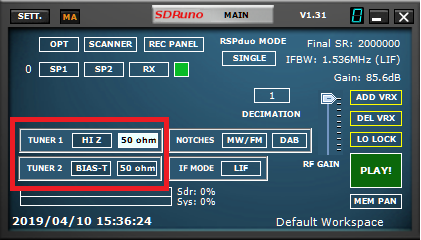
Dualモードに切り替える為には、MAINウィンドウ上の「SINGLE」ボタンをクリックして、「DUAL(NORMAL)」を選択します。

ご注意: RSPduoは、SDRuno以外にも、Dump 1090というADS-B受信ソフトを「Slave」として使用することが可能です。その場合は、1つのチューナーをMasterに、他方のチューナーをSlaveとしてDump 1090に割り当てることも可能です。(RSPduo 対応 Dump 1090との共有方法は後日アップロード致します。)又、DIVERSITYモードを選択し、ダイバーシティー受信も行うことができます。(DIVERSITYで詳細をご覧ください。)
デュアルモード状態になると、インスタンス 1 (Master)のMAINウィンドウの表示が下記のように変わります。Tuner 1の50Ω SMAポートが有効になっています。(30MHz以下であれば、HI Zに変更することも可能です。)

尚、受信帯域に関しましては、「DEC」をクリックして、お好みの数値にしてください。
DEC 1 = 1,536MHz ÷ 1 = 1.536MHz (最大)
DEC 32 = 1.536MHz ÷ 32 = 48kHz (最少)
なお、バンドボタンをクリックして特定のバンドに設定している場合、「DEC」が下記のように表示されません。「DEC」を手動で設定するには、クリックしたバンドボタンを再度クリックしてください。「DEC」が再表示されます。

次に、RX - RX CONTROLウィンドウを開き、「OUT」タブをクリックします。

WME Output Device: SDRunoオーディオ出力の接続先をプルダウンメニューより指定します。
Output Routing: 例えば同一サウンドデバイスでMasterとSlaveを使用する場合、Masterを「LEFT」に、Slaveを「RIGHT」に設定することにより、左右のスピーカーから同時に音声を出力することが出来ます。
次に、MAIN->OPT->Auto Layoutsを開きます。
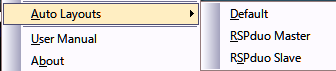
●「Default」
初期設定のフル画面を表示します。
●「RSPduo Master」をクリックします。下記の画面が表示されます。

一旦、Master側の設定を終えます。
次に、この状態でデスクトップ上のSDRunoアイコン、又は、タスクバー上のSDRunoアイコンにカーソルを合わせ、右クリック後、SDRunoアイコンを左クリックして、2つ目のSDRunoインスタンスを起動してください。

上記のインスタンス画面を覆ってインスタンス 2の全画面が表示されます。インスタンス 2のMAIN->OPT->Auto Layoutsを開き、「RSPduo Slave」をクリックしてください。下記の画面が表示されます。


